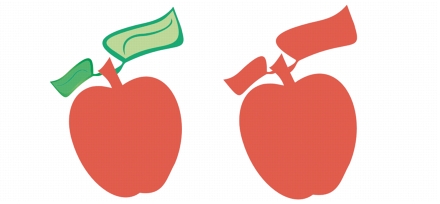
In diesem Abschnitt finden Sie Informationen zu den folgenden Themen:
• |
• |
• |
Sie können unregelmäßige Formen erstellen, indem Sie Objekte verschmelzen oder Schnittmengen aus Objekten bilden. Sie können praktisch alle Objekte verschmelzen oder daraus Schnittmengen bilden, unter anderem auch Klone, Objekte auf unterschiedlichen Ebenen sowie einzelne Objekte mit sich schneidenden Linien. Lediglich bei Mengentext, Bemaßungslinien und Originalen von Klonen ist dies nicht möglich.
Sie können Objekte verschmelzen, um ein Objekt mit einem einzelnen Umriss zu erstellen. Die äußere Begrenzung der verschmolzenen Objekte wird zum Umriss des neuen Objekts.Das neue Objekt erhält die Füllungs- und Umrisseigenschaften des Zielobjekts. Alle sich schneidenden Linien werden gelöscht.
Objekte müssen sich für die Verschmelzung nicht überlappen. Wenn Sie nicht überlappende Objekte verschmelzen, bilden diese eine Verschmelzungsgruppe, die sich wie ein Einzelobjekt verhält. In beiden Fällen nimmt das verschmolzene Objekt die Füllungs- und Umrissattribute des Zielobjekts an.
Beim Verschmelzen von Einzelobjekten mit sich schneidenden Linien wird das Objekt in mehrere Unterstrecken unterteilt; das Aussehen des Objekts bleibt jedoch unverändert.
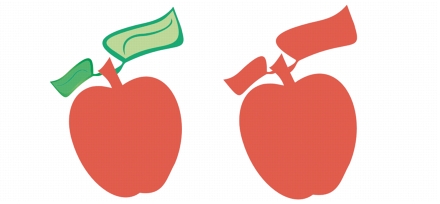
Die Blätter werden verschmolzen, so dass sie einen einzelnen Objektumriss bilden.
Beim Bilden von Schnittmengen wird ein Objekt aus dem Bereich erstellt, in dem sich zwei oder mehr Objekte überlappen. Die Form des neuen Objekts kann abhängig von der Form der Schnittmenge einfach oder komplex sein. Die Füllungs- und Umrissattribute des neuen Objekts richten sich nach dem als Zielobjekt definierten Objekt.
| So verschmelzen Sie Objekte |
1. |
Wählen Sie das Quellobjekt bzw. die Quellobjekte aus.
|
2. |
Halten Sie die Umschalttaste gedrückt und klicken Sie auf das Zielobjekt.
|
3. |
Klicken Sie auf Anordnen |
Das neue Objekt übernimmt die Füllungs- und Umrisseigenschaften des
Zielobjekts.
|
Sie können Objekte auch verschmelzen, indem Sie die Quell- und Zielobjekte
mit einem Markierungsrahmen auswählen und auf die Schaltfläche
Verschmelzen
|
| So bilden Sie Schnittmengen aus Objekten |
1. |
Wählen Sie das Quellobjekt aus.
|
2. |
Halten Sie die Umschalttaste gedrückt und klicken Sie auf das Zielobjekt.
|
3. |
Klicken Sie auf Anordnen |
Das neue Objekt, das anhand der überrlappenden Teile des Quell- bzw.
Zielobjekts erstellt wrd, trägt sddie Eigenschaften bzw. Füllung und Umriss
des Zielojektes.
|
Sie können Schnittmengen aus Objekten auch bilden, indem Sie das Quell-
und Zielobjekt auswählen und auf die Schaltfläche Schnittmenge
|
| So bilden Sie eine Schnittmenge aus mehreren Objekten |
1. |
Wählen Sie das Quellobjekt bzw. die Quellobjekte mit dem Markierungsrahmen
aus.
|
2. |
Halten Sie die Umschalttaste gedrückt und klicken Sie auf die einzelnen
Zielobjekte.
|
3. |
Klicken Sie auf Anordnen |
Sie können Schnittmengen aus Objekten auch bilden, indem Sie die Quell- und
Zielobjekte mit dem Markierungsrahmen auswählen und auf die Schaltfläche
Schnittmenge
|
|
|
Copyright 2012 Corel Corporation. Alle Rechte vorbehalten.